|
|
|
|
|
|
|
|
Αυτή η δυνατότητα ενδέχεται να μην είναι διαθέσιμη, ανάλογα με το μοντέλο ή τον προαιρετικό εξοπλισμό (βλ. Λειτουργία ποικιλίας). |
Μπορείτε να σαρώσετε τα πρωτότυπα με το μηχάνημά σας μέσω ενός καλωδίου USB ή του δικτύου. Για τη σάρωση των εγγράφων σας μπορούν να χρησιμοποιηθούν οι εξής μεθοδολογίες:
-
: Σαρώνει τα πρωτότυπα από τον πίνακα ελέγχου. Κατά αυτόν τον τρόπο, τα σαρωμένα δεδομένα θα αποθηκευτούν στο φάκελο “” των συνδεδεμένων υπολογιστών (βλ. Βασική σάρωση).
-
TWAIN: TWAIN είναι μία από τις προκαθορισμένες εφαρμογές εικόνας. Η σάρωση μιας εικόνας ανοίγει την επιλεγμένη εφαρμογή, δίνοντάς σας τη δυνατότητα να ελέγχετε τη διαδικασία σάρωσης. Η λειτουργία αυτή μπορεί να χρησιμοποιηθεί μέσω της τοπικής σύνδεσης ή της σύνδεσης δικτύου (βλ. Σάρωση από πρόγραμμα επεξεργασίας εικόνας).
-
Samsung Easy Document Creator: Μπορείτε να χρησιμοποιήσετε αυτό το πρόγραμμα για να σαρώσετε εικόνες ή έγγραφα. Συνιστούμε να χρησιμοποιείτε τις λειτουργίες σάρωσης με το πρόγραμμα Samsung Easy Document Creator που περιέχεται στο παρεχόμενο CD λογισμικού.
-
WIA: Το WIA αποτελεί ακρωνύμιο του Windows Images Acquisition. Για να χρησιμοποιήσετε αυτή τη λειτουργία, ο υπολογιστής σας πρέπει να είναι συνδεδεμένος απευθείας με το μηχάνημα μέσω ενός καλωδίου USB (βλ. Σάρωση με χρήση του προγράμματος οδήγησης WIA).
Καθορισμός των ρυθμίσεων σάρωσης στον υπολογιστή
|
|
|
|
Αυτή η δυνατότητα ενδέχεται να μην είναι διαθέσιμη, ανάλογα με το μοντέλο ή τον προαιρετικό εξοπλισμό (βλ. Λειτουργίες κατά μοντέλα). |
-
Ανοίξτε το Samsung Easy Printer Manager (βλ. Χρήση του Samsung Easy Printer Manager ).
-
Επιλέξτε την κατάλληλη συσκευή από τη λίστα .
-
Επιλέξτε το μενού .
-
Πραγματοποιήστε την επιλογή που θέλετε.
-
-
: Καθορίζει εάν επιτρέπεται η όχι η σάρωση στη συσκευή.
-
: Εμφανίζει τα προφίλ σάρωσης που έχουν αποθηκευτεί στην επιλεγμένη συσκευή.
-
Καρτέλα : Περιέχει στοιχεία που σχετίζονται με γενικές ρυθμίσεις σάρωσης και ρυθμίσεις της συσκευής.
-
Καρτέλα : Περιέχει ρυθμίσεις που σχετίζονται με τις τροποποιήσεις εικόνας.
-
-
Πατήστε > .
Εγκαταστήστε οπωσδήποτε το πρόγραμμα οδήγησης εκτυπωτή στον υπολογιστή σας χρησιμοποιώντας το CD λογισμικού, δεδομένου ότι το πρόγραμμα οδήγησης εκτυπωτή περιλαμβάνει το πρόγραμμα σάρωσης (βλ. Τοπική εγκατάσταση του προγράμματος οδήγησης).
-
Τοποθετήστε ένα μόνο έγγραφο (βλ. Τοποθέτηση πρωτοτύπων).
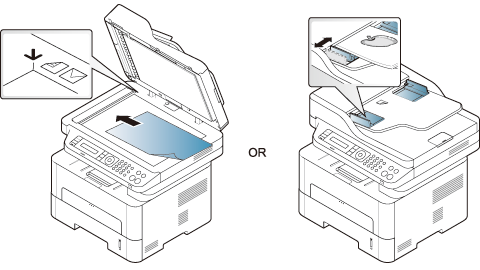
-
Επιλέξτε
 () > > στον πίνακα ελέγχου.
() > > στον πίνακα ελέγχου.Ή επιλέξτε το κουμπί > > στον πίνακα ελέγχου.
![[Σημείωση]](../../common/icon_note.png)
Αν εμφανιστεί το μήνυμα , ελέγξτε τη σύνδεση της θύρας.
-
Επιλέξτε τον καταχωρημένο υπολογιστή και πληκτρολογήστε το , αν χρειάζεται.
![[Σημείωση]](../../common/icon_note.png)
-
Το αναγνωριστικό είναι το ίδιο αναγνωριστικό με το καταχωρημένο αναγνωριστικό σάρωσης για το >
 Μετάβαση στη λειτουργία για προχωρημένους > .
Μετάβαση στη λειτουργία για προχωρημένους > . -
Ο κωδικός πρόσβασης είναι ο καταχωρημένος κωδικός πρόσβασης που αποτελείται από αριθμό 4 ψηφίων για το >
 Μετάβαση στη λειτουργία για προχωρημένους > .
Μετάβαση στη λειτουργία για προχωρημένους > .
-
-
Επιλέξτε την επιλογή που θέλετε και πατήστε .
-
Ξεκινά η σάρωση.
![[Σημείωση]](../../common/icon_note.png)
Η σαρωθείσα εικόνα αποθηκεύεται στο φάκελο του υπολογιστή C:\Users\users name\Pictures\folder. Ο αποθηκευμένος φάκελος ενδέχεται να διαφέρει ανάλογα με το λειτουργικό σύστημα ή την εφαρμογή που χρησιμοποιείτε.
Σάρωση σε WSD
Σαρώνει τα πρωτότυπα και αποθηκεύει τα δεδομένα της σάρωσης στο συνδεδεμένο υπολογιστή αν υποστηρίζει τη λειτουργία WSD (Web Service for Device). Για να χρησιμοποιήσετε τη λειτουργία WSD, πρέπει να εγκαταστήσετε το πρόγραμμα οδήγησης εκτυπωτή WSD στον υπολογιστή σας. Για περιβάλλον Windows 7, μπορείτε να εγκαταστήσετε το πρόγραμμα οδήγησης WSD από τον > > . Κάντε κλικ στην επιλογή από τον οδηγό.
|
|
|
|
Εγκατάσταση προγράμματος οδήγησης εκτυπωτή WSD
-
Επιλέξτε > > > .
-
Κάντε κλικ στην επιλογή από τον οδηγό.
-
Στη λίστα εκτυπωτών, επιλέξτε αυτόν που θέλετε να χρησιμοποιήσετε και κάντε κλικ στην επιλογή .
![[Σημείωση]](../../common/icon_note.png)
-
Η διεύθυνση IP για εκτυπωτές WSD είναι http://IP address/ws/ (π.χ.: http://111.111.111.111/ws/).
-
Αν στη λίστα δεν εμφανιστεί κανένας εκτυπωτής WSD, κάντε κλικ στην επιλογή > και επιλέξτε από την επιλογή. Στη συνέχεια πληκτρολογήστε τη διεύθυνση IP του εκτυπωτή.
-
-
Ακολουθήστε τις οδηγίες στο παράθυρο εγκατάστασης.
Σάρωση χρησιμοποιώντας τη λειτουργία WSD
-
Βεβαιωθείτε ότι το μηχάνημα είναι συνδεδεμένο με τον υπολογιστή και είναι ενεργοποιημένο.
-
Τοποθετήστε ένα έγγραφο με την όψη προς τα κάτω στη γυάλινη επιφάνεια εγγράφων ή τοποθετήστε τα έγγραφα με την όψη προς τα πάνω στον τροφοδότη εγγράφων (βλέπε Τοποθέτηση πρωτοτύπων).
-
Επιλέξτε
 () > στον πίνακα ελέγχου.
() > στον πίνακα ελέγχου.![[Σημείωση]](../../common/icon_note.png)
Αν εμφανιστεί το μήνυμα , ελέγξτε τη σύνδεση της θύρας. Ή ελέγξτε το πρόγραμμα οδήγησης εκτυπωτή αν έχει εγκατασταθεί σωστά το WSD.
-
Επιλέξτε το όνομα υπολογιστή από το .
-
Κάντε την επιλογή που θέλετε και πατήστε .
-
Ξεκινά η σάρωση.
Μπορείτε να κάνετε σάρωση και εισαγωγή εγγράφων με λογισμικό επεξεργασίας εικόνας ή να χρησιμοποιήσετε λογισμικό επεξεργασίας εικόνας όπως το Adobe Photoshop, εάν το λογισμικό υποστηρίζει το πρότυπο TWAIN. Ακολουθήστε τα παρακάτω βήματα για να εκτελέσετε σάρωση με λογισμικό TWAIN:
-
Βεβαιωθείτε ότι το μηχάνημα είναι συνδεδεμένο με τον υπολογιστή και είναι ενεργοποιημένο.
-
Τοποθετήστε ένα μόνο έγγραφο (βλ. Τοποθέτηση πρωτοτύπων).
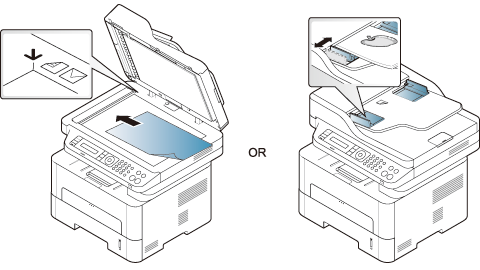
-
Ανοίξτε μια εφαρμογή, π.χ. το Adobe Photoshop.
-
Κάντε κλικ στο > και επιλέξτε τη συσκευή του σαρωτή.
-
Καθορίστε τις επιλογές σάρωσης.
-
Σαρώστε και αποθηκεύστε τη σαρωμένη εικόνα.
Το μηχάνημα υποστηρίζει το πρόγραμμα οδήγησης WIA (Windows Image Acquisition) για σάρωση εικόνων. Το WIA είναι ένα από τα βασικά προγράμματα που διατίθενται στα Microsoft Windows 7 και λειτουργεί με ψηφιακές φωτογραφικές μηχανές και σαρωτές. Σε αντίθεση με το πρόγραμμα οδήγησης TWAIN, το πρόγραμμα οδήγησης WIA σάς επιτρέπει να σαρώνετε και να προσαρμόζετε εύκολα εικόνες χωρίς χρήση πρόσθετου λογισμικού:
|
|
|
|
Το πρόγραμμα οδήγησης WIA λειτουργεί μόνο σε λειτουργικό σύστημα Windows με θύρα USB. |
-
Βεβαιωθείτε ότι το μηχάνημα είναι συνδεδεμένο με τον υπολογιστή και είναι ενεργοποιημένο.
-
Τοποθετήστε ένα μόνο έγγραφο (βλ. Τοποθέτηση πρωτοτύπων).
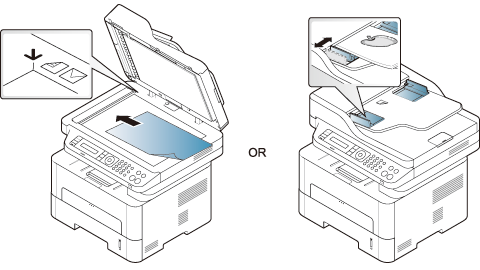
-
Επιλέξτε > > > .
-
Κάντε δεξί κλικ στο εικονίδιο του προγράμματος οδήγησης της συσκευής στο > .
-
Εμφανίζεται η εφαρμογή .
-
Επιλέξτε τις προτιμήσεις σάρωσης και κάντε κλικ στο για να δείτε πώς επηρεάζουν την εικόνα οι προτιμήσεις σας.
-
Σαρώστε και αποθηκεύστε τη σαρωμένη εικόνα.
Σάρωση από μηχάνημα συνδεδεμένο με USB
-
Βεβαιωθείτε ότι το μηχάνημα είναι συνδεδεμένο με τον υπολογιστή και είναι ενεργοποιημένο.
-
Τοποθετήστε ένα έγγραφο με την όψη προς τα κάτω στη γυάλινη επιφάνεια εγγράφων ή τοποθετήστε τα έγγραφα με την όψη προς τα πάνω στον τροφοδότη εγγράφων (βλέπε Τοποθέτηση πρωτοτύπων).
-
Εκτελέστε το και κάντε κλικ στο .
![[Σημείωση]](../../common/icon_note.png)
Αν εμφανιστεί το μήνυμα , αποσυνδέστε και επανασυνδέστε το καλώδιο USB. Αν το πρόβλημα παραμένει, ανατρέξτε στη βοήθεια για το .
-
Πραγματοποιήστε την επιλογή που θέλετε.
-
Σαρώστε και αποθηκεύστε τη σαρωμένη εικόνα.
![[Σημείωση]](../../common/icon_note.png)
Αν δεν λειτουργεί η σάρωση στο , ενημερώστε το Mac OS με την πιο πρόσφατη έκδοση.
Σάρωση από μηχάνημα συνδεδεμένο στο δίκτυο
|
|
|
|
Μόνο για το μοντέλο με δίκτυο ή ασύρματο δίκτυο (βλ. Λειτουργίες κατά μοντέλα). |
-
Βεβαιωθείτε ότι το μηχάνημά σας είναι συνδεδεμένο σε ένα δίκτυο.
-
Τοποθετήστε ένα έγγραφο με την όψη προς τα κάτω στη γυάλινη επιφάνεια εγγράφων ή τοποθετήστε τα έγγραφα με την όψη προς τα πάνω στον τροφοδότη εγγράφων (βλέπε Τοποθέτηση πρωτοτύπων).
-
Εκτελέστε το και κάντε κλικ στο .
-
Ανάλογα με το λειτουργικό σύστημα, ακολουθήστε τα παρακάτω βήματα.
-
Για 10.5
-
Κάντε κλικ στο > στη γραμμή των μενού.
-
Βεβαιωθείτε ότι το πλαίσιο ελέγχου είναι τσεκαρισμένο δίπλα στο μηχάνημά σας στο .
-
-
Για τα 10.6 -10,9, επιλέξτε τη συσκευή σας κάτω από το .
-
-
Ρυθμίστε τις επιλογές σάρωσης σε αυτό το πρόγραμμα.
-
Σαρώστε και αποθηκεύστε τη σαρωμένη εικόνα.
![[Σημείωση]](../../common/icon_note.png)
-
Αν δεν λειτουργεί η σάρωση στο Image Capture, ενημερώστε το Mac OS με την πιο πρόσφατη έκδοση.
-
Για περισσότερες πληροφορίες, ανατρέξτε στη βοήθεια για το .
-
Επίσης, μπορείτε να σαρώσετε χρησιμοποιώντας κάποιο λογισμικό συμβατό με TWAIN, όπως το Adobe Photoshop.
-
Μπορείτε να σαρώσετε χρησιμοποιώντας το λογισμικό Βοηθός σάρωσης Samsung. Ανοίξτε το φάκελο > φάκελος φάκελος > .
-
-
Βεβαιωθείτε ότι το μηχάνημα είναι συνδεδεμένο με τον υπολογιστή και είναι ενεργοποιημένο.
-
Εκκινήστε μια εφαρμογή σάρωσης όπως η ή απλή σάρωση (Αν δεν είναι εγκατεστημένη, εγκαταστήστε την με μη αυτόματο τρόπο για να χρησιμοποιήσετε τις λειτουργίες σάρωσης. Π.χ., μπορείτε να χρησιμοποιήσετε την εντολή "yum install xsane" για συστήματα πακέτου rpm και την εντολή "apt-get install xsane" για συστήματα πακέτου deb για να εγκαταστήσετε το xsane).
-
Επιλέξτε τη συσκευή από τη λίστα και ορίστε τις ρυθμίσεις σάρωσης που θα ισχύσουν.
-
Κάντε κλικ στο κουμπί .